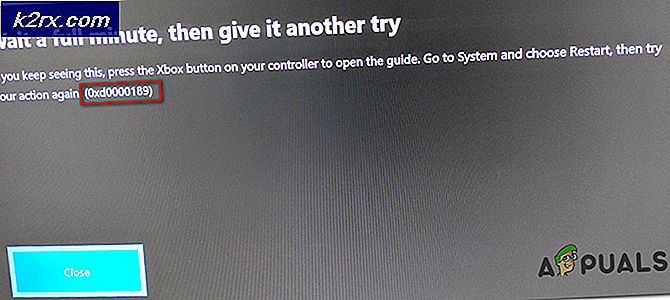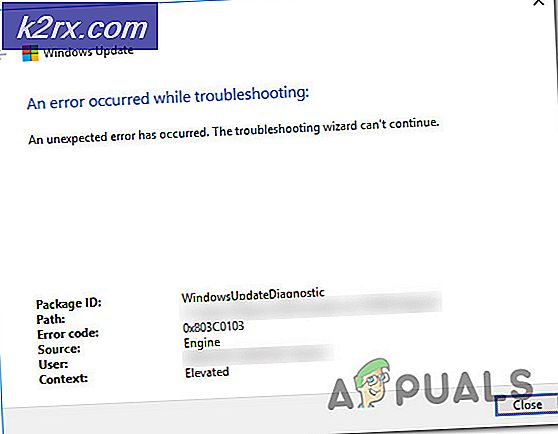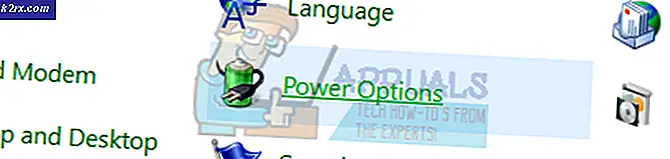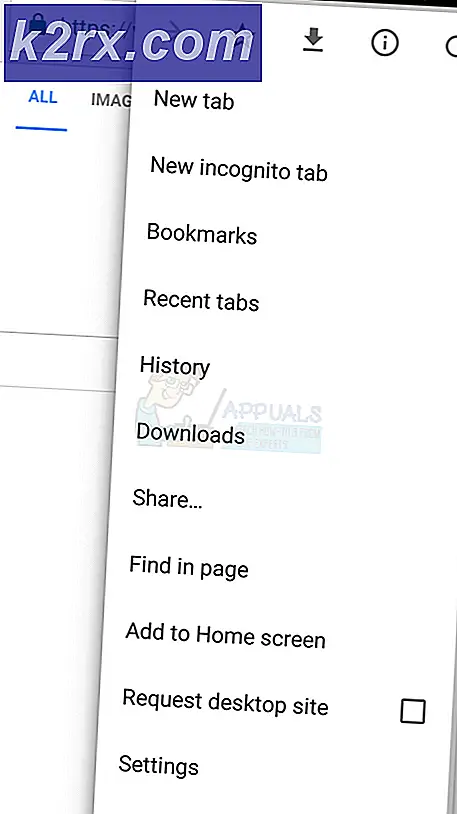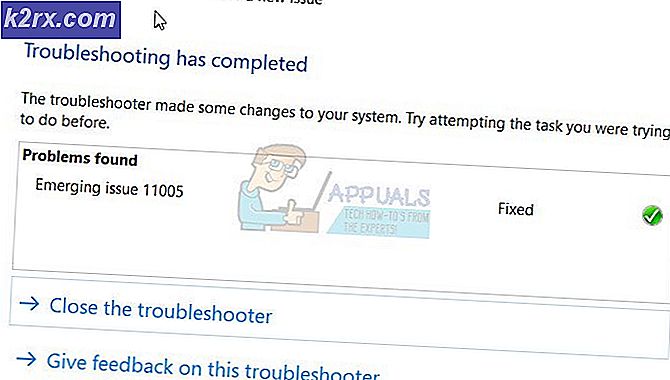Hoe CDVD READ ERROR in PCSX2 Emulator te repareren
De Black Screen Error (CDVD READ ERROR) treedt op in de PCSX2-emulator wanneer gebruikers proberen dit stuk software te gebruiken om PS2-games te spelen. Dit probleem treedt op bij meerdere games en bij verschillende configurators van deze emulator. De foutmelding is alleen zichtbaar in het programmalogboek.
In de meeste gevallen zal deze specifieke fout optreden wanneer u probeert een PAL-versie van een game te spelen met een versie van de PCSX2-emulator die ouder is dan 1.4. Dit komt doordat eerdere versies zijn gebouwd rond het spelen van NTSC-spellen, waardoor veel PAL ISO's niet speelbaar waren.
Als je een AMD-CPU hebt, is de kans groot dat het probleem optreedt als gevolg van een onjuiste renderer die automatisch is toegewezen. Om het probleem in dit geval op te lossen, moet u de video-instellingen (GS) van uw emulator openen en de Renderer naar Direct3D9 (hardware). Maar als u een GPU met DirectX11-ondersteuning heeft, moet u de Renderer naar Direct3D11 (hardware).
Ten slotte staat PCSX2 bekend om zijn onvermogen om games rechtstreeks vanaf een dvd-station te spelen. Dus om dit ongemak te omzeilen, moet je een ISO maken van je gamedisk en deze conventioneel mounten of de interne functie gebruiken om de ISO in PCSX2 te laden.
Methode 1: Installeer versie 1.4 van PCSX2
Het blijkt dat het probleem zich in de meeste gevallen voordoet wanneer gebruikers proberen een PAL-versie (Made for Europe) van een game te spelen. Houd er rekening mee dat oudere versies van PCSX2 voornamelijk zijn gebouwd rond NTSC, wat kan leiden tot het optreden van dit probleem wanneer de gebruiker probeert de PAL ISO's af te spelen.
Als dit scenario van toepassing is, zou u het probleem moeten kunnen oplossen door uw huidige versie te verwijderen en vervolgens versie 1.4 van de officiële website te installeren. Verschillende getroffen gebruikers hebben bevestigd dat deze operatie hen in staat heeft gesteld hun favoriete PS2-games te lanceren zonder de Black Screen Error (CDVD READ ERROR).
Hier is een korte handleiding over het verwijderen van de huidige versie van PCSX2 en het installeren van de universele versie (PAL en NTSC):
- druk op Windows-toets + R om een Rennen dialoog venster. Typ vervolgens ‘Appwiz.cpl’ en druk op Enter om het Programma's en onderdelen menu.
- Als je eenmaal binnen bent Programma's en onderdelen venster, scrol omlaag door de lijst met geïnstalleerde applicaties en zoek uw PCSX2-installatie, klik er met de rechtermuisknop op en kies Verwijderen vanuit het contextmenu.
- Volg in het verwijderingsvenster de instructies op het scherm om het verwijderen te voltooien en start vervolgens uw computer opnieuw op om het verwijderen te voltooien.
- Bezoek deze link nadat de volgende keer opstarten is voltooid (hier), ga naar de Bestanden categorie en klik op het Downloaden knop geassocieerd met PCSX2 1.4.0 zelfstandig installatieprogramma.
- Zodra het downloaden is voltooid, opent u het installatie-uitvoerbare bestand dat u zojuist hebt gedownload en volgt u de instructies op het scherm om de installatie van de nieuwste versie van PCSX2 1.4 te voltooien.
- Zodra de installatie is voltooid, gaat u verder met de installatie van de ontbrekende DirectX Runtime-versies als u daarom wordt gevraagd.
- Nadat de bewerking is voltooid, sluit u het installatievenster en start u uw computer opnieuw op.
- Open bij de volgende keer opstarten de versie van PCSX2 die u zojuist hebt geïnstalleerd, koppel de afbeelding die eerder de Black Screen Error (CDVD READ ERROR)en kijk of het probleem nu is opgelost.
Als hetzelfde probleem zich nog steeds voordoet, gaat u naar de volgende mogelijke oplossing hieronder.
Methode 2: Direct3D9 (hardware) Renderer gebruiken
Het blijkt dat als je een AMD-processor hebt, de kans groot is dat je PCSX2 Emulator een andere Renderer-technologie gebruikt die voorkomt dat bepaalde games worden uitgevoerd. Dit gebeurt omdat de PCSX2-emulator een geautomatiseerde functie heeft die automatisch scant op de beste rendertechnologie volgens de CPU-configuratie.
Hoewel het prima werkt voor INTEL-processors, kan het voor Open GL (Software) gaan als je een AMD-processor hebt, waardoor bepaalde games niet kunnen worden uitgevoerd.
Verschillende getroffen gebruikers die dit probleem ook ondervonden, hebben bevestigd dat ze het probleem konden oplossen nadat ze toegang hadden tot het Video GS-plug-in instellingen en veranderde de standaard renderer.
Hier is een korte handleiding om dit te doen:
- Open je PCSX2-emulator en laad je PS2 BIOS wanneer daarom wordt gevraagd.
- Zodra u de hoofdprogramma-interface samen met het Programmalogboek ziet, gebruikt u de lintbalk bovenaan om toegang te krijgen Config> Video (GS)> Plugin-instellingen.
- Als je eenmaal binnen bent GSdx-instellingen menu, vouw het vervolgkeuzemenu uit dat is gekoppeld aan Renderer en verander het in Direct3D9 (hardware), dan klikken OK om de wijzigingen op te slaan.
Opmerking: Als de Renderer al is ingesteld op Direct3D9 (hardware),verander het in Direct3D9 (software)en klik op ok om de wijzigingen op te slaan.
- Sluit en open de PCSX2 1.4 nogmaals voordat u het spel opnieuw start. Houd er rekening mee dat het programma opnieuw moet worden opgestart om deze bewerking te laten slagen.
- Start de game die eerder het Black Screen Error (CDVD READ ERROR)probleem en kijk of het probleem nu is opgelost.
Als hetzelfde probleem zich nog steeds voordoet of als deze methode niet van toepassing was, gaat u naar de volgende mogelijke oplossing hieronder.
Methode 3: een ISO maken van de game-dvd
Bij bepaalde PS2-klassiekers is de Black Screen Error (CDVD READ ERROR)zal optreden als gevolg van het onvermogen van PCSX2 om games rechtstreeks vanaf een dvd-station te spelen. De overgrote meerderheid van de titels moet opnieuw in een ISO worden gedumpt met ImgBurn of een ander programma voordat ze afspeelbaar kunnen worden.
Dit lijkt misschien een extra gedoe, maar veel getroffen gebruikers hebben bevestigd dat deze bewerking het enige was dat hen hielp hun PS2-games op hun computer uit te voeren met behulp van de PCSX2-emulator.
Hier is een korte handleiding over hoe je een ISO uit je gamebestand kunt maken met ImgBurn en deze in PCSX2 kunt laden:
- Open uw standaardbrowser en ga naar deze link hier.
- Download het uitvoerbare installatiebestand en wacht tot de bewerking is voltooid. Zodra dit het geval is, opent u het en volgt u de instructies op het scherm om de installatie van ImgBurn.
- Nadat u akkoord bent gegaan met de licentieovereenkomst en de installatie van ImgBurn hebt voltooid, start u uw computer opnieuw op en wacht u tot de volgende opstartprocedure is voltooid.
- Open Imageburn en klik op Maak afbeelding van schijf knop uit de lijst met beschikbare opties.
- Kies vervolgens een bestemming waar u de ISO wilt maken en klik op het onderstaande pictogram om het proces te starten.
- Wacht tot het proces is voltooid, open vervolgens de PCSX2-emulator en selecteer CDVD van de lintbalk bovenaan en kies ISO uit de lijst met beschikbare opties.
- Ga daarna naar CDVD> ISO-selector> Bladeren, blader vervolgens naar de locatie waar u zojuist de ISO hebt gemaakt met ImageBurn en dubbelklik erop om deze in de PCSX2-emulator te laden.
- Nadat het je gelukt is om de ISO van het spel in het PCSX2 emulator, ga naar Systeem (via het lintmenu) en klik op Start CDVD uit het vervolgkeuzemenu.
- Als dit keer alles goed gaat, zou de applicatie zonder problemen moeten starten.
Voor het geval je hetzelfde nog steeds tegenkomt Black Screen Error (CDVD READ ERROR)probleem, ga dan naar de volgende mogelijke oplossing hieronder.
Methode 4: De GSDX Renderer wijzigen in DirectX11
Als u een nieuwere speciale GPU gebruikt, zal de standaard Renderer die PCSX2 toewijst dit probleem waarschijnlijk standaard veroorzaken. Om dit te omzeilen, moet u de GSdx-instellingen van uw emulator openen en de standaard Renderer wijzigen in DirectD11 (Hardware).
Veel gebruikers die dit probleem tegenkwamen, hebben bevestigd dat deze bewerking hen uiteindelijk in staat stelde PS2-games te starten zonder de Black Screen Error (CDVD READ ERROR).
Opmerking: Deze methode werkt alleen als je een speciale GPU-kaart hebt die DirectX11 ondersteunt. Als u dit doet op een geïntegreerde of oudere GPU zonder DirectX11-ondersteuning, wordt een andere fout geactiveerd.
Hier is een korte handleiding over het wijzigen van de GSdx Renderer naar DirectX11:
- Open uw PCSX2-emulator en klik op Config van de lintbalk bovenaan.
- Selecteer zodra u daar bent Video (GS) en klik vervolgens op Plugin-instellingen.
- Wanneer u bij de GSdx-instellingen komt, vouwt u het vervolgkeuzemenu uit dat is gekoppeld aan Renderer en zet het op Direct3D11 (hardware).
- Klik OK om de wijzigingen op te slaan en sluit vervolgens je PCSX2 emulator voordat je het weer opent en het spel start.
- Dit opstarten zou moeten gebeuren zonder het vervelende Black Screen Error (CDVD READ ERROR).